Gestão de Registos de Mensagens (MRM) e Políticas de Retenção no Microsoft 365
Número original da BDC: 4032361
Resumo
O Microsoft 365 fornece uma política de retenção predefinida (também conhecida como Política MRM Predefinida). Para verificar estas políticas no seu ambiente, execute o seguinte cmdlet:
Get-RetentionPolicy | fl Name
Por exemplo, o resultado deste cmdlet assemelha-se ao seguinte:
Name : Default MRM Policy
Name : Contoso-Default-Retention-Policy
Para ver que política está definida numa caixa de correio, execute o seguinte cmdlet:
Get-mailbox <SMTP> | fl RetentionPolicy
Por exemplo, o resultado deste cmdlet assemelha-se ao seguinte:
RetentionPolicy: Contoso-Default-Retention-Policy
Para alterar ou definir uma política de retenção para um utilizador, execute o seguinte cmdlet:
Set-Mailbox <SMTP> -RetentionPolicy "Contoso-Default-Retention-Policy"
Para ver as etiquetas de política de retenção associadas ao plano, execute o seguinte cmdlet:
(Get-RetentionPolicy "Contoso-Default-Retention-Policy").RetentionPolicyTagLinks | Format-Table name
O resultado deste cmdlet assemelha-se ao seguinte:
Name
----
1 Month Delete
1 Year Delete
3 Year Delete
6 Month Delete
Never Delete
Voice Mail Deletion
1 Week Archive
1 Month Archive
1 Year Archive
Never Archive
2 Year Archive
3 Month Archive
6 Month Archive
3 Year Archive
Para ver os detalhes de uma etiqueta de política de retenção específica, execute o seguinte cmdlet:
Get-RetentionPolicyTag "1 Week Delete" | Format-list Name,Type,AgeLimitForRetention,MessageClass,RetentionAction
O resultado deste cmdlet assemelha-se ao seguinte:
Name : 1 Week Delete
Type : Personal
AgeLimitForRetention : 7.00:00:00
MessageClass : *
RetentionAction : DeleteAndAllowRecovery
Para ver os detalhes de todas as etiquetas de política de retenção, execute o seguinte cmdlet:
Get-RetentionPolicyTag | Format-Table Name,Type,AgeLimitForRetention,MessageClass,RetentionAction
O resultado deste cmdlet assemelha-se ao seguinte:
Name Type AgeLimitForRetention MessageClass RetentionAction
---- ---- -------------------- ------------ ---------------
1 Week Delete Personal 7.00:00:00 * DeleteAndAllowRecovery
1 Month Delete Personal 30.00:00:00 * DeleteAndAllowRecovery6 Month Delete Personal 180.00:00:00 * DeleteAndAllowRecovery1 Year Delete Personal 365.00:00:00 * DeleteAndAllowRecoveryNever Delete Personal * DeleteAndAllowRecovery ...
Resolução de Problemas
Se uma política de retenção não estiver a funcionar conforme esperado, reveja primeiro os seguintes artigos para se certificar de que compreende como a política processa os itens na sua caixa de correio.
Problema: os itens não estão a expirar conforme esperado.
Problema: o Assistente de Pastas Geridas parece não estar a processar os meus itens.
Noções sobre o Assistente de Pastas Geridas com políticas de retenção
Nota
Se tiver de iniciar imediatamente o Assistente de Pastas Geridas, consulte Start-ManagedFolderAssistant.
Informações sobre contactos prestes a expirar, itens de calendário e tarefas.
Como recuperar itens que possam ter sido processados pelo Assistente de Pastas Geridas.
Mais Informações
Para utilizadores finais
Para ver e aplicar a etiqueta de política de retenção no Outlook, clique com o botão direito do rato numa pasta e, em seguida, selecione a etiqueta pretendida.
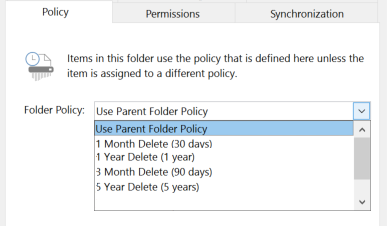
Dependendo da Política de Grupo de um utilizador, poderá alterar esta lista (adicionar/eliminar) através do OWA em Opções>Políticas de Retenção deCorreio>.
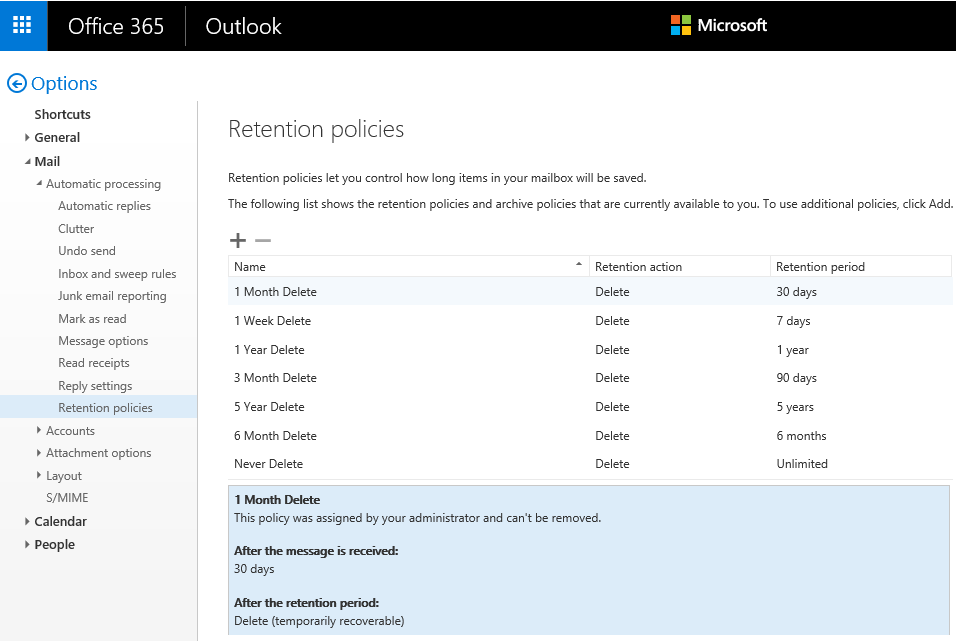
Verifique a opção de política de retenção que se aplica à pasta na qual os itens são armazenados. Para tal, clique com o botão direito do rato na pasta e, em seguida, desloque-se para baixo até Atribuir política.
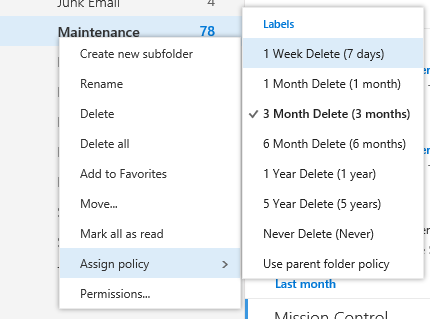
Verifique os campos Política de Retenção e Expiração para ver se um item está definido como data de expiração.
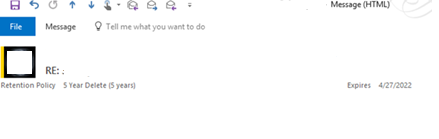
Utilize a barra de pesquisa para localizar rapidamente itens que estão definidos para expirar. Por exemplo: "expira:<=o mês seguinte".
Para obter mais informações, consulte o artigo Saiba como restringir os critérios de pesquisa para melhores pesquisas no Outlook.
Utilize a Pasta de Pesquisa de Clientes para efetuar uma pesquisa mais extensa. Para tal, na definição Avançar , utilize o campo Expirar . Para obter mais informações, consulte Criar uma Pasta de Pesquisa.
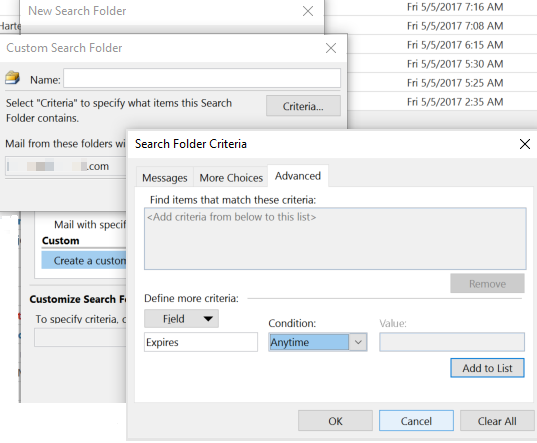
Defina uma data de expiração específica. Para obter os passos detalhados, consulte Definir uma data de expiração da mensagem.
Para administradores
Os administradores podem criar novas etiquetas e políticas de retenção com a permissão correta através do Centro de administração do Exchange (EAC) ou do PowerShell. Para obter os passos detalhados, veja Criar uma Política de Retenção.
Nova Etiqueta de Retenção
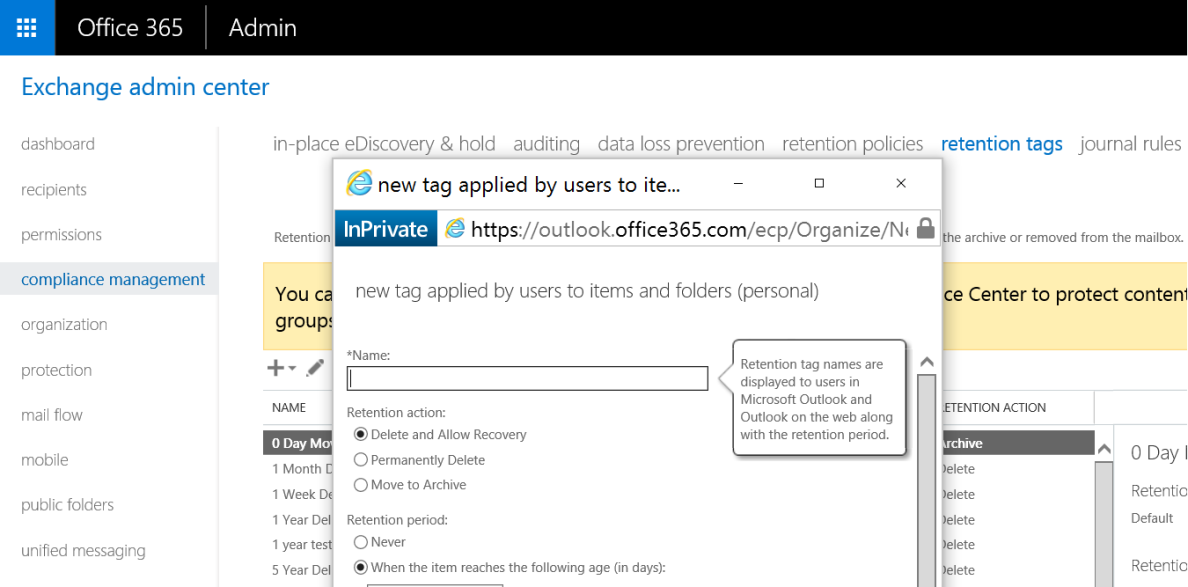
Nova Política de Retenção (utilizando etiquetas novas ou existentes)
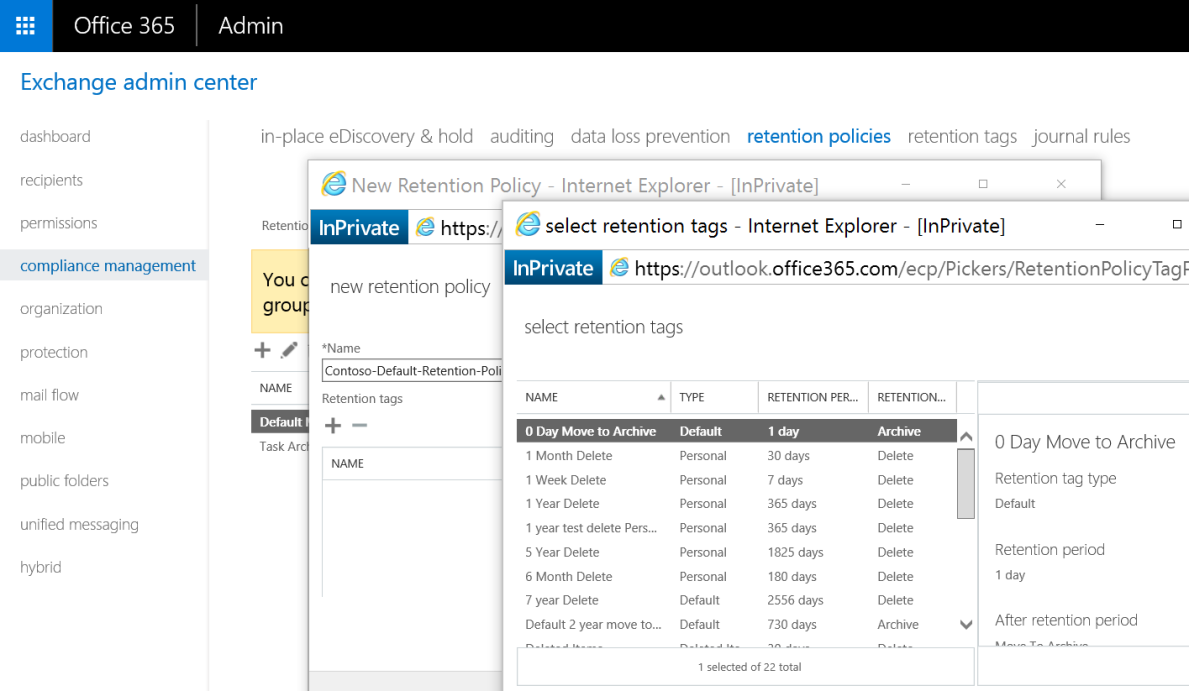
As etiquetas de retenção são utilizadas para aplicar definições de retenção a mensagens e pastas em caixas de correio de utilizador. Existem três tipos de etiquetas de retenção:
- A etiqueta de política predefinida (DPT) é uma etiqueta de retenção que se aplica a todos os itens numa caixa de correio que ainda não tem uma etiqueta de retenção aplicada. Só pode ter uma DPT numa política de retenção.
- A etiqueta de política de retenção (RPT) é uma etiqueta de retenção que se aplica a pastas predefinidas, como Caixa de Entrada e Itens Eliminados.
- A etiqueta pessoal é utilizada para criar definições de retenção para pastas personalizadas e itens individuais, como mensagens de e-mail. Está disponível para Outlook Web App, Outlook 2010 e versões posteriores.
Para mais informações, consulte os seguintes artigos:
- Gestão de registos de mensagens
- Terminologia de gestão de registos de mensagens
- Etiquetas de retenção e políticas de retenção
Ajudar os utilizadores a recuperar a mensagem em falta
Verifique se um item foi eliminado e, em seguida, recupere o item se for necessário. Para tal, consulte Recuperar mensagens eliminadas na caixa de correio de um utilizador no Exchange Online.
Pesquise e investigue itens em falta. Para tal, consulte os seguintes artigos:
Comentários
Brevemente: Ao longo de 2024, vamos descontinuar progressivamente o GitHub Issues como mecanismo de feedback para conteúdos e substituí-lo por um novo sistema de feedback. Para obter mais informações, veja: https://aka.ms/ContentUserFeedback.
Submeter e ver comentários